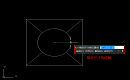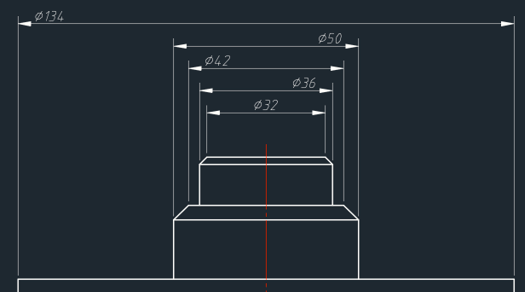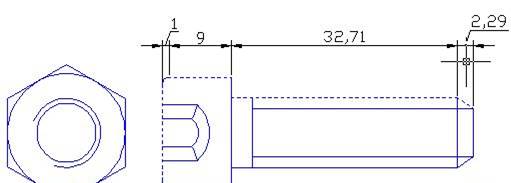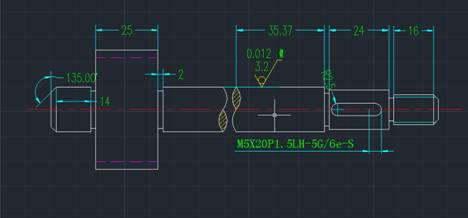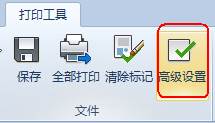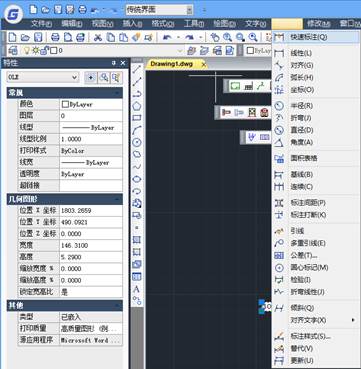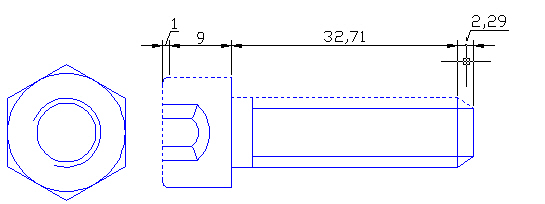我们在使用浩辰CAD软件绘制CAD图形文件的时候,是要对CAD图形文件进行CAD标注的,今天小编给大家介绍浩辰CAD快速标注功能。
什么是浩辰CAD快速标注?
【快速标注】命令用于一次标注多个对象间的水平尺寸或者垂直尺寸,执行【快速标注】命令主要有以下几种方式。
·执行【标注】|【快速标注】工具栏
·单击【标注】工具栏中的【快速标注】按钮
·在命令行输入Qdim按enter键

下面通过跟着小编一起动手学习【快速标注】命令的标注方法和标注技巧。
浩辰CAD快速标注使用方法
1. 打开任意图形。
2. 单击【标注】工具栏中的【快速标注】按钮,激活【快速标注】命令后,根据命令行的提示快速标注对象间的水平尺寸。
在执行此命令后,命令行出现的提示中包括如下选项。
·【连续】选项:用于创建一系列连续标注。
·【并列】选项:用于快速生成并列的尺寸标注。
·【基线】选项:用于对选择的各个对象以基线标注的形式快速标注。
·【坐标】选项:用于对选择的多个对象快速生成坐标标注。
·【半径】选项:用于对选择的多个对象快速生成半径标注。
·【直径】选项:用于对选择的多个对象快速生成直径标注。
·【基准点】选项:用于为基线标注和连续标注确定一个新的基准点。
·【编辑】选项:用于对快速标注的选择集进行修改。
·【设置】选项:用于设置关联标注的优先级。
上一回大家跟着小编一起创建CAD连续尺寸,这一回,小编又带领大家进行CAD快速标注尺寸,在CAD标注的路上跟着小编一起混吧!